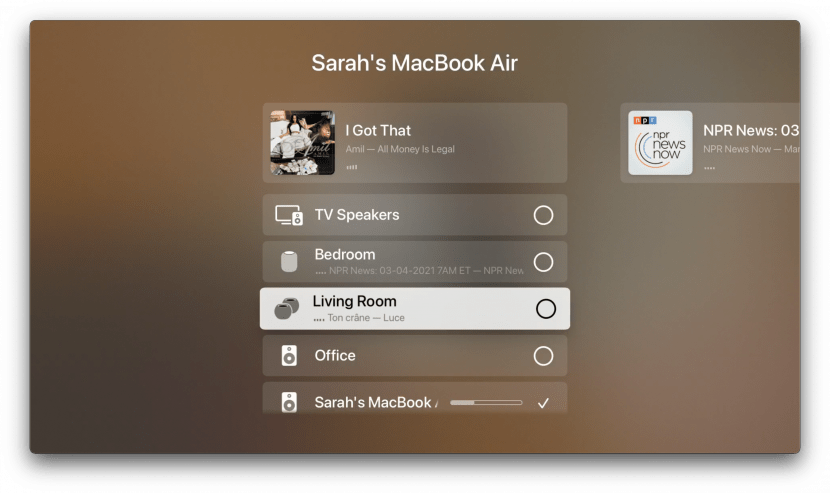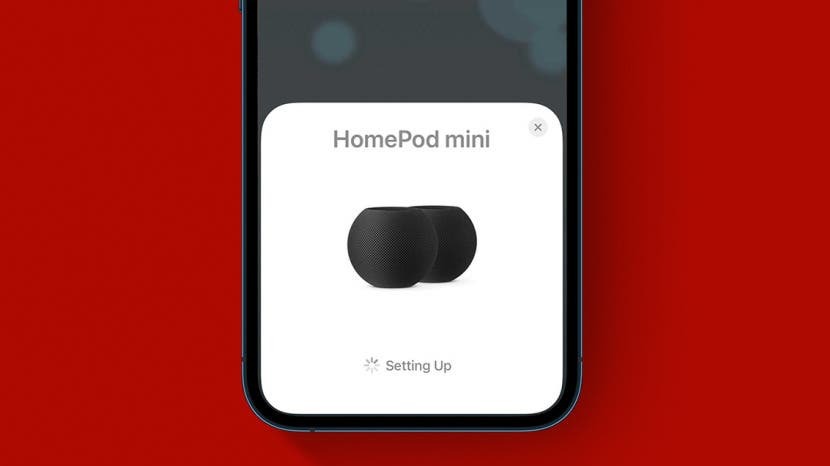
A criação de um par estéreo com os mini alto-falantes HomePod pode criar uma experiência sonora rica que não pode ser obtida com apenas um alto-falante. As músicas que devem ser ouvidas em estéreo podem atingir seu potencial máximo, mas lembre-se de que itens como Siri, viva-voz e alarmes ainda tocarão apenas em um alto-falante. Veja como configurar um mini par estéreo HomePod, esteja você começando do zero ou já tenha dois HomePods configurados.
Pule para:
- Configure os novos mini-alto-falantes HomePod como um par estéreo
- Crie um par estéreo quando 2 mini alto-falantes HomePod já estiverem configurados
- Mudar HomePods para o canal esquerdo ou direito
- Desemparelhar um par estéreo
- Conecte um par estéreo de HomePod Minis a uma Apple TV
Como configurar novos mini alto-falantes HomePod como um par estéreo
Você precisará de dois minis HomePod para fazer isso. Apenas um não criará um sistema estéreo, e você não pode misturar e combinar o HomePod original e um mini HomePod. Se você já tem um mini HomePod configurado, veja como adicionar o novo para criar um par estéreo. Para maneiras mais interessantes de usar seu HomePod, confira nosso
Dica do dia Boletim de Notícias.- Configure o seu segundo HomePod mini como de costume. Aqui está uma atualização, caso você precise ser lembrado como configurar seu novo HomePod.
- Selecione Use como par estéreo.
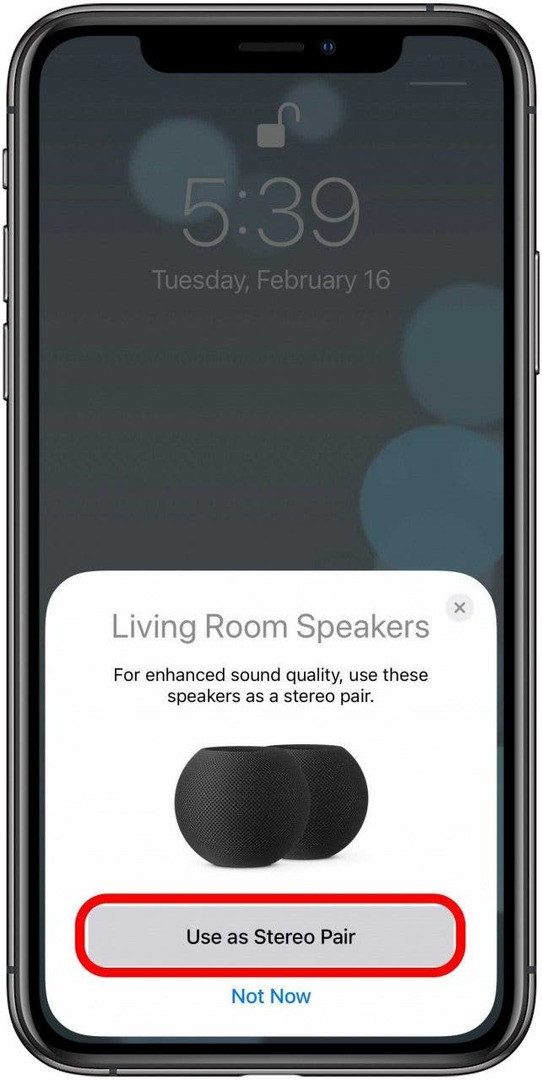
- Tocar Prosseguir onSiri para todos.
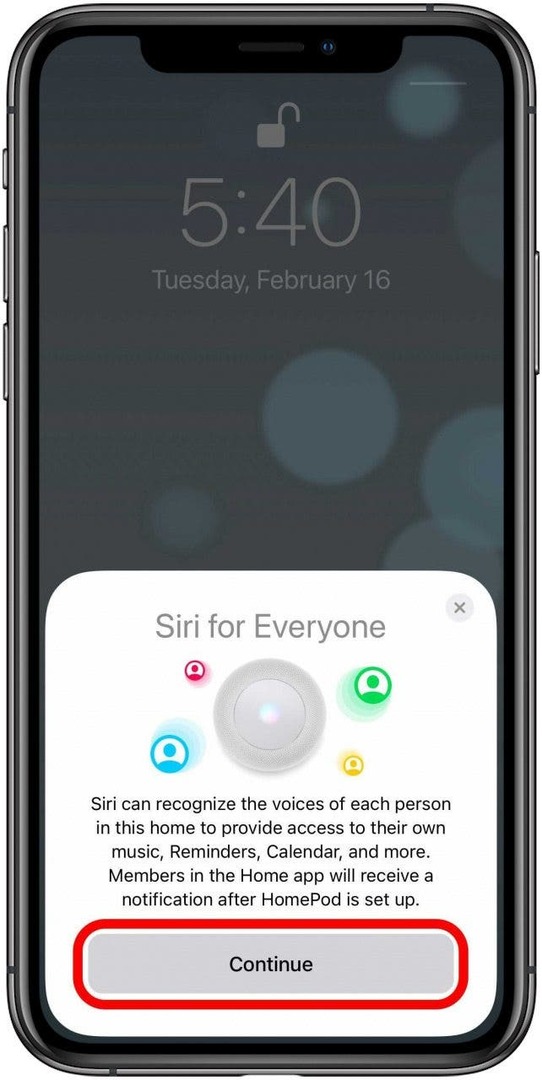
- A configuração levará alguns minutos. Quando estiver concluído, toque em Feito.
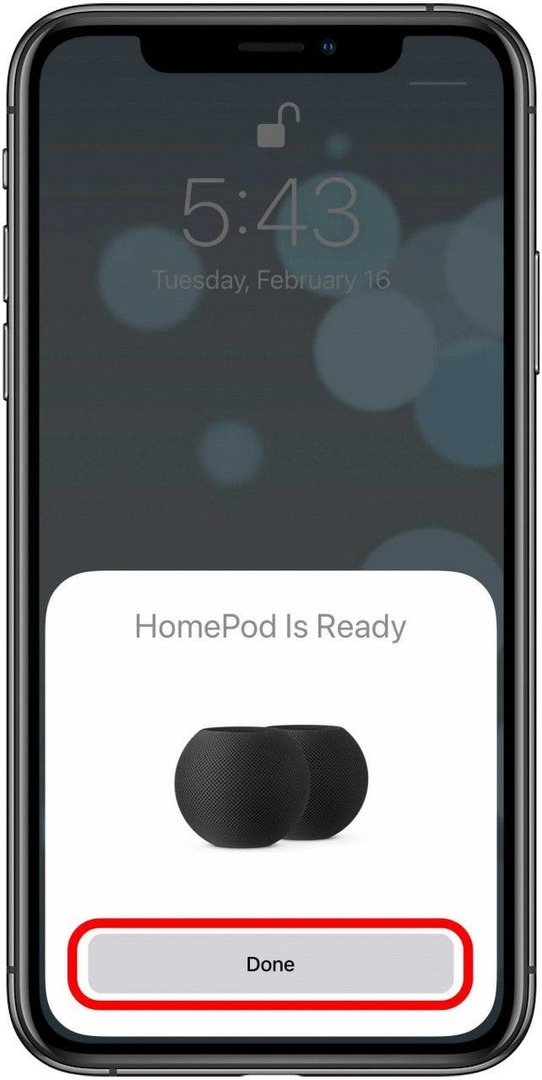
Relacionado: Você deve comprar o HomePod? Contaremos tudo o que você precisa saber
Como criar um par estéreo quando 2 HomePod Minis já estiverem configurados
Se a configuração do seu HomePod já inclui dois minis, você pode configurá-los para criar um par estéreo. Eles precisarão estar na mesma sala que os outros, portanto, se você os designou para salas diferentes, isso terá que mudar.
- Abra o App para casa no seu iPhone ou iPad.
- Mantenha pressionado um dos HomePods listados.
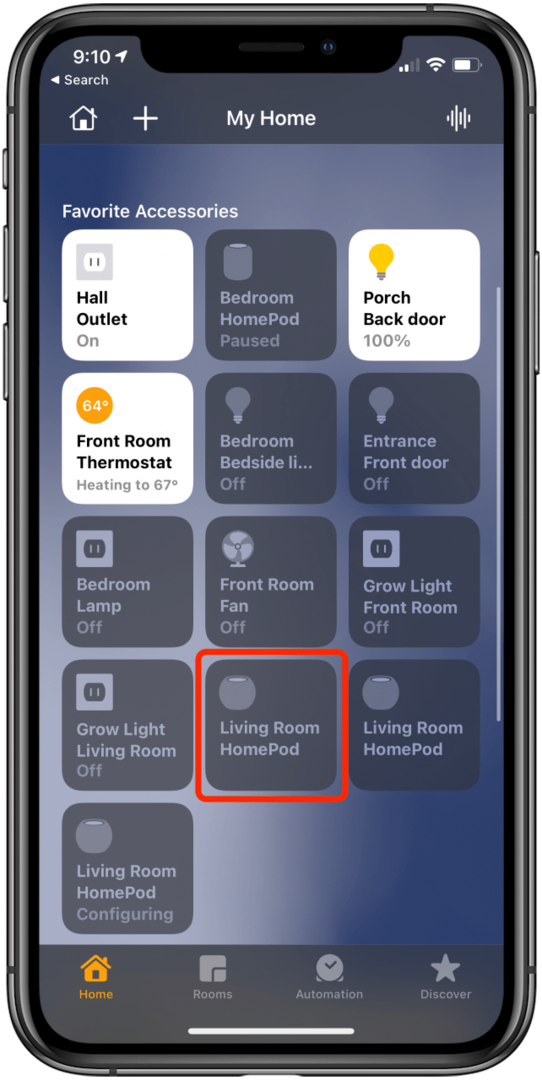
- Tocar Criar par estéreo.
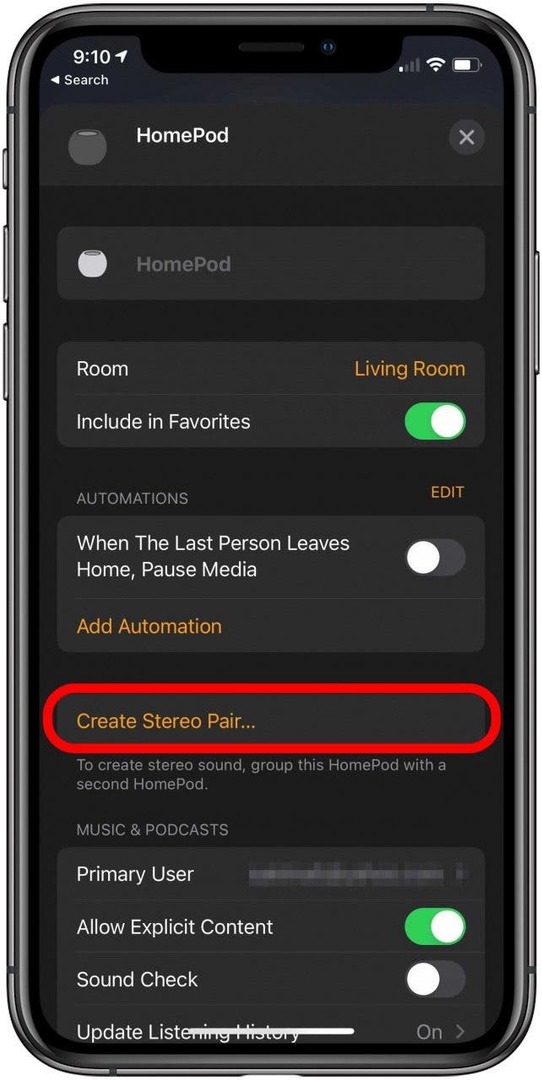
- Toque no segundo HomePod na tela.

- Identifique qual HomePod é o canal esquerdo e direito tocando em HomePod esquerdo ou direito. Isso fará com que o alto-falante correspondente execute um ping.
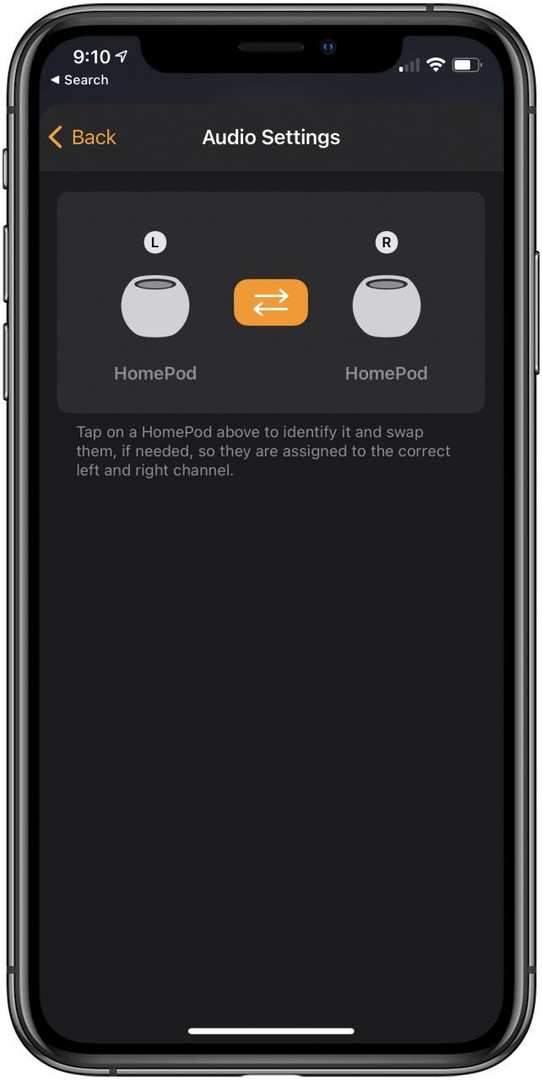
- Toque nas setas centrais para mudar de canal, se necessário.
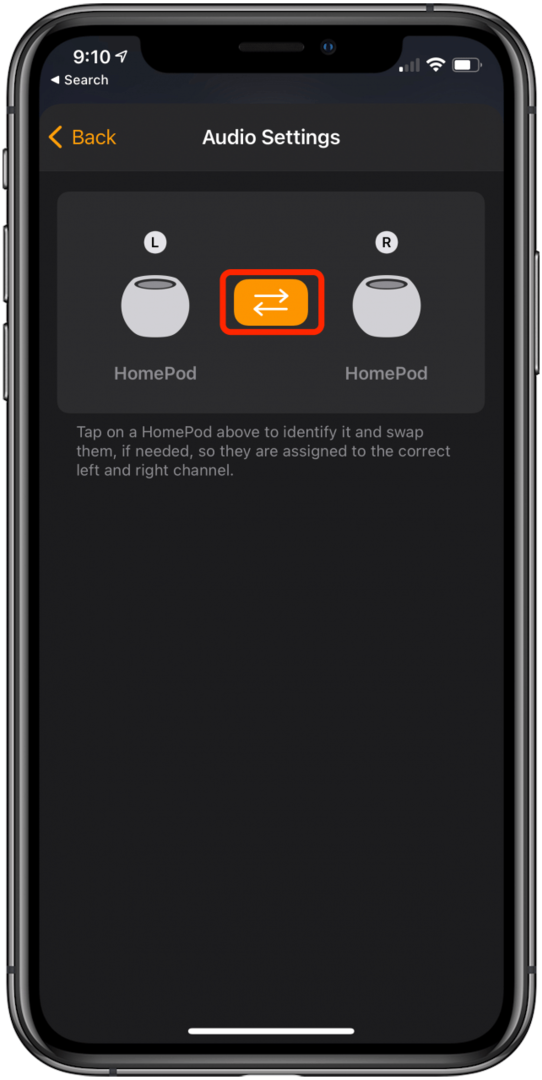
- A configuração do par estéreo levará alguns instantes.

- Depois de configurados, eles reproduzirão o áudio da mesma entrada ao mesmo tempo, exceto no caso de Siri, viva-voz e alarmes.
Como mudar HomePods para o canal esquerdo ou direito
Se você decidir que deseja alternar qual HomePod é o canal esquerdo e qual é o canal direito, apenas:
- Abra o App para casa no seu iPhone ou iPad.
- Pressione longamente o par estéreo na tela.
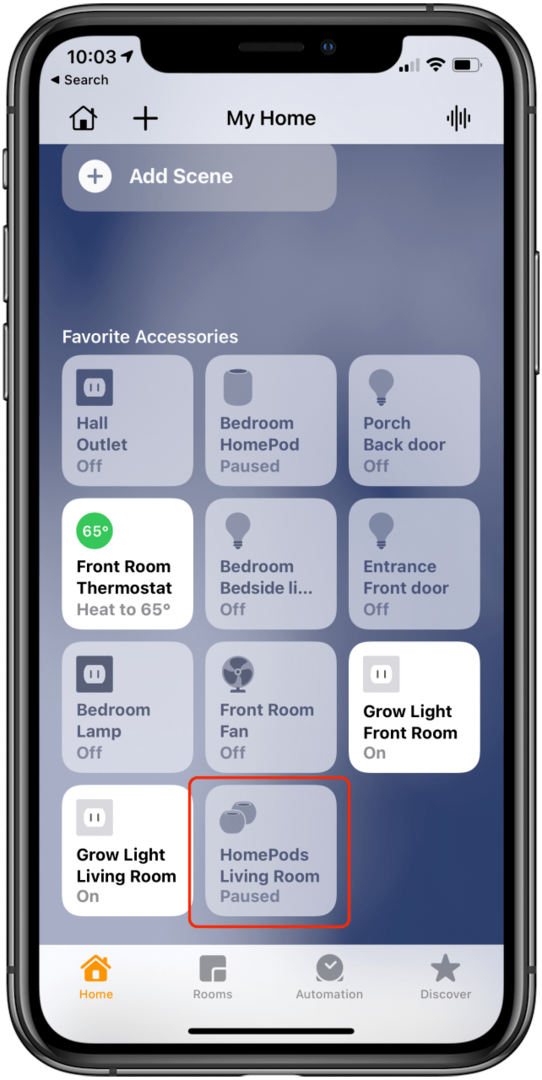
- Role para baixo e toque Configurações de áudio.
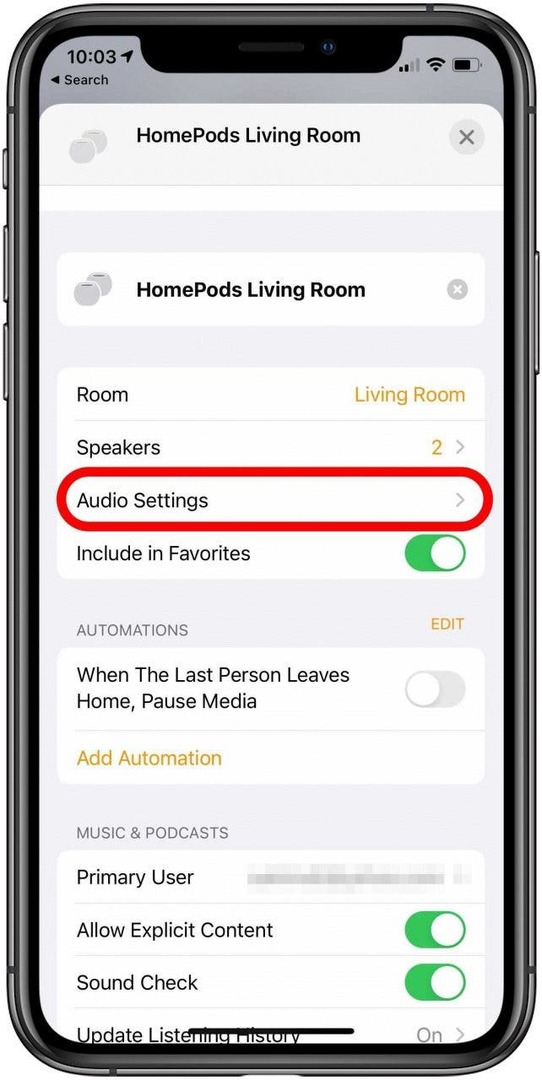
- Toque nos ícones da seta central para alternar os canais HomePod da esquerda para a direita.

Como desemparelhar um par estéreo
Se você adquirir um novo HomePod ou simplesmente não gostar mais da configuração, você vai querer saber como desemparelhar seu par estéreo. Isso não os removerá do seu app Home, apenas os mostrará como dois dispositivos separados em vez de um par.
- Abra o app Home no seu iPhone ou iPad.
- Pressione longamente o ícone do mini par estéreo HomePods para abrir Definições.
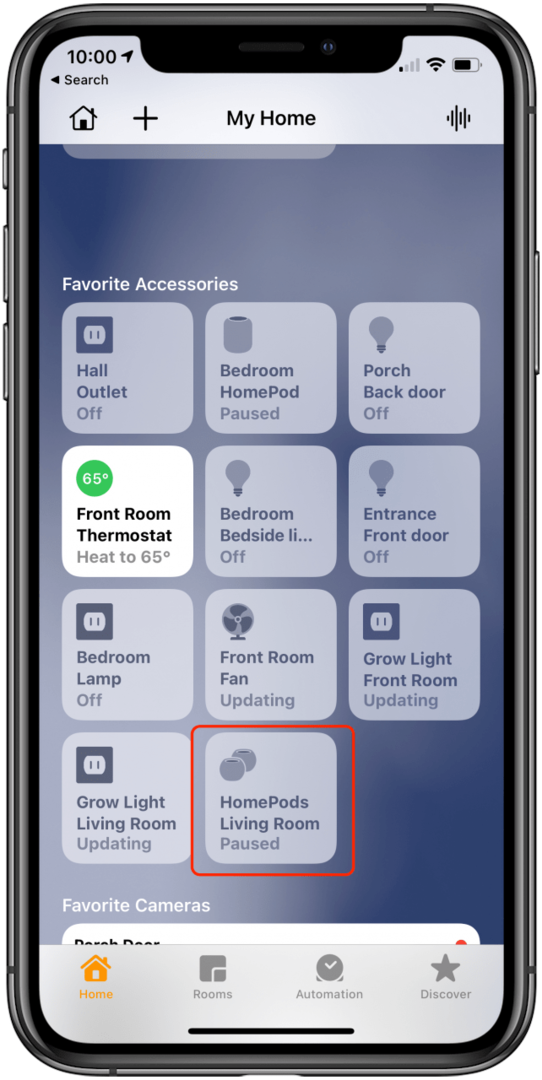
- Role até o final e toque em Desagrupar acessórios.
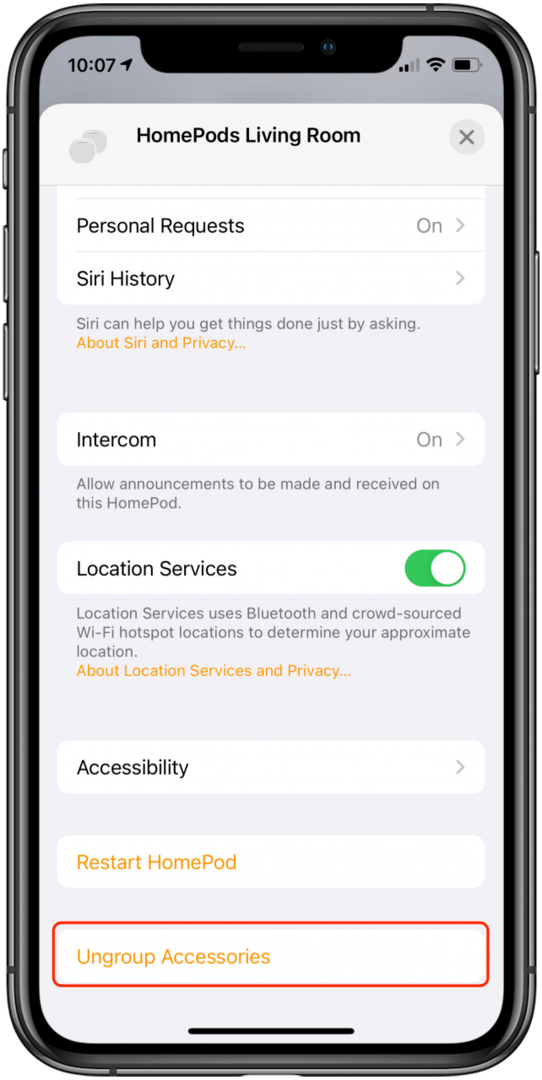
- Tocar Desagrupar confirmar.
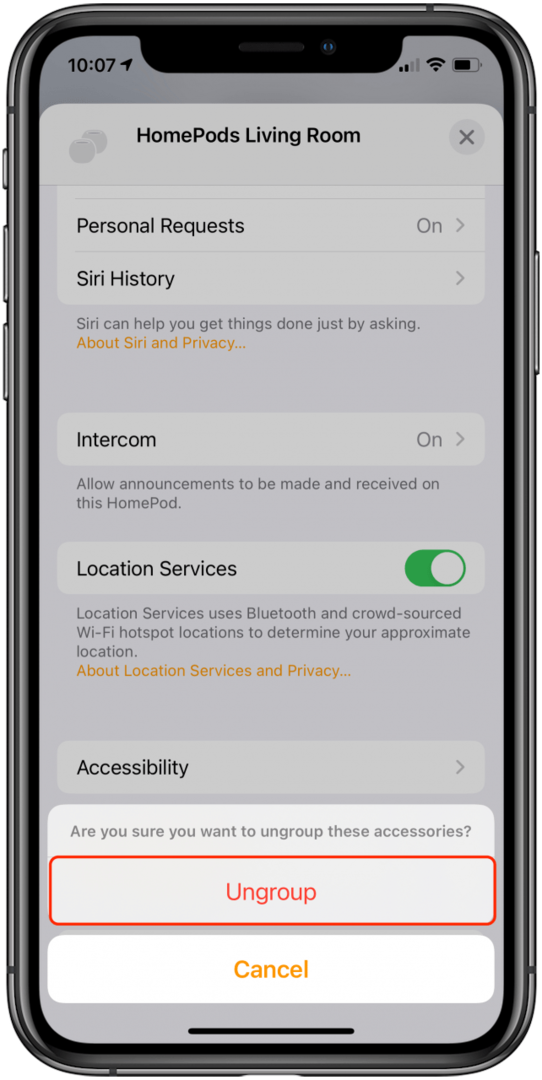
- Os HomePods serão desemparelhados e aparecerão como dois HomePods separados em seu aplicativo Home.
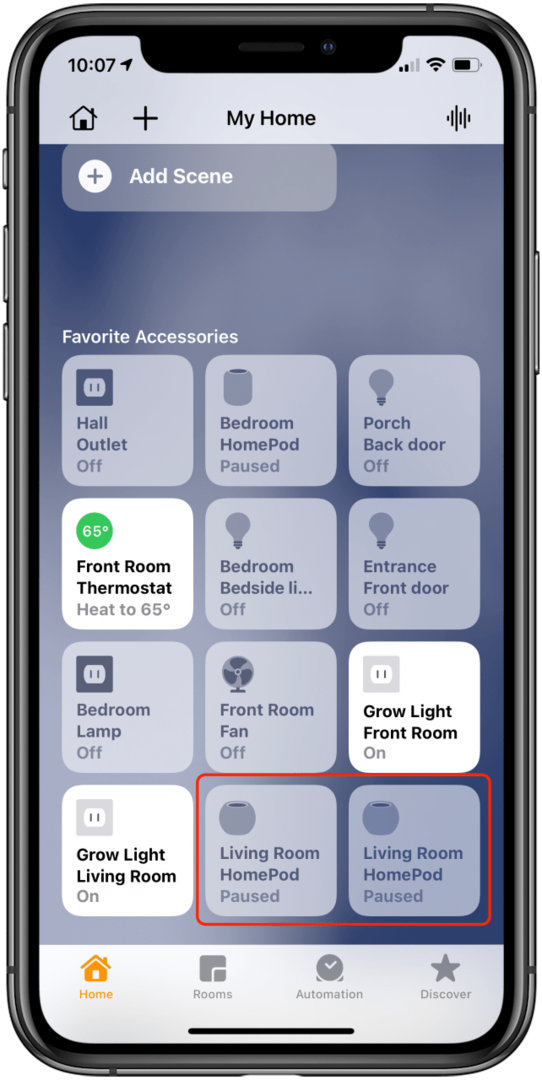
Como conectar um par estéreo de HomePod Minis a uma Apple TV
Se você quiser usar os alto-falantes HomePod da Apple como um par estéreo para a Apple TV, ao contrário do HomePod original, que pode ser definido como o alto-falante padrão para uma Apple TV, você só pode conectar o HomePod minis a uma Apple TV via AirPlay.
- Na Apple TV, abra o aplicativo do qual deseja reproduzir o áudio e pressione Toque.

- Pressione e segure o Botão Home no controle remoto da Siri para abrir o Centro de Controle.

- Deslize para baixo até o Ícone AirPlay e clique para selecioná-lo.
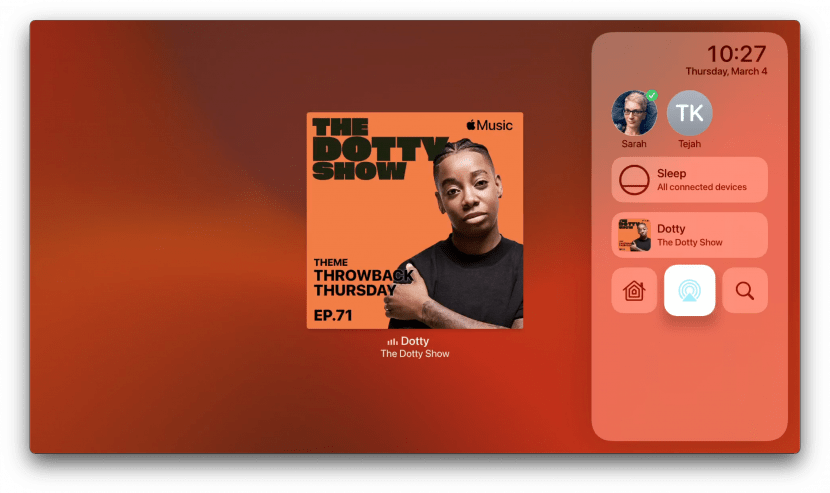
- No menu de saída de áudio que é aberto, deslize para baixo até o par estéreo e clique para selecioná-lo.